月額360円~の国内格安VPSであるWebARENAを使ったFX自動売買環境(MT4環境)の構築手順についてです。前回はWebARENAのVPSクラウドの起動手順までを記載しました。今回はMT4が使えるよう環境を整えていきます。
WebARENAのVPSでMT4環境構築
CentOS7にWINEをインストールする手順
本内容は「黒い画面にコマンドという文字列を入力して、セッティングしていくという手順」となります。コマンドラインベースのOSを触ったことのない方にとっては少々敷居の高い内容になります。
手順の意味を理解しようと努めると膨大な労力が必要になります。超ザックリな意味を添えながら、本内容をトレースすることで作業完遂する事を目的に記載しています。
ここから先はVPSクラウドに対して処理させるのですが、自分のPCからネットワークを経由してサーバーに接続して操作するソフトをインストールしておいてください。
Tera Term
- VPSクラウドへの接続
- Tera Termを起動すると以下のような画面が立ち上がります。ホストの入力エリアにVPSクラウドのIPアドレスを入力して「OK」をクリックします。
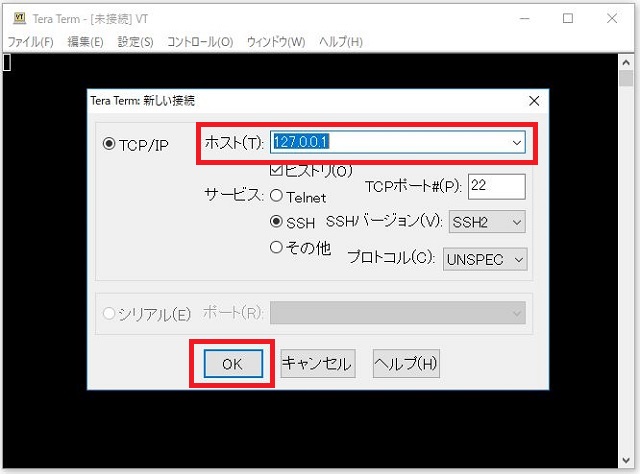
※VPSクラウドのIPアドレスはWebARENAのサーバーコントロールパネル画面からメニュー「インスタンス」をクリックすることで確認できます。
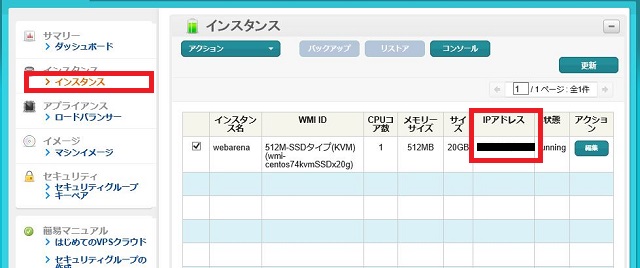
初回実行時はセキュリティ警告の画面が表示されます。「既存の鍵を・・・」にチェックを入れて、「続行」をクリックします。
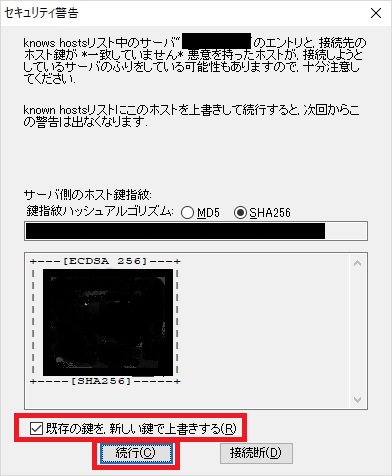
ユーザー名に「root」と入力し、「RSA・・・を使う」にチェックを入れ、「秘密鍵」をクリックします。
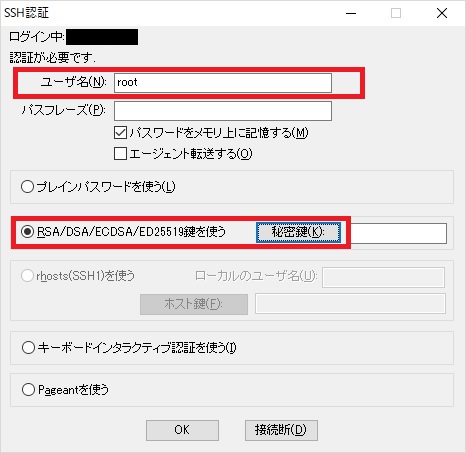
ファイル選択の画面が開かれるため、「前回記事」の手順2-5で保存したファイルを選択し、「OK」をクリックします。ファイル選択画面ではファイルの種類を「すべてのファイル」にしないと、ファイルが表示されないかと思います。。
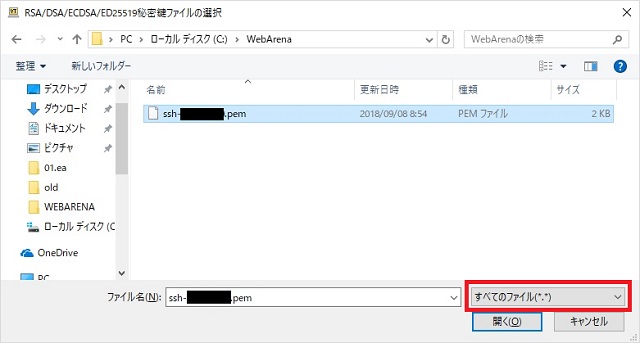
ログインが正常に終了すると以下のような画面になります。これでVPSクラウドへ接続されました。
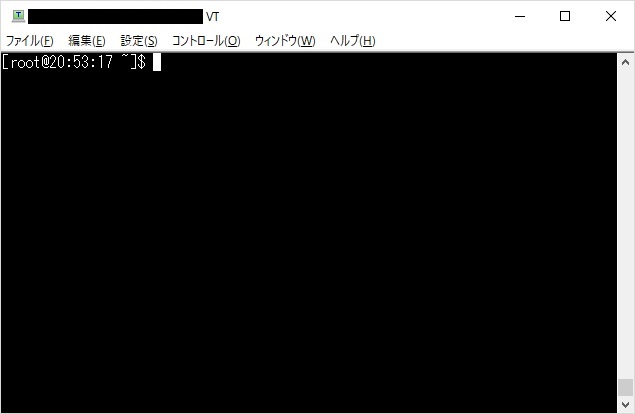
- 3-1.アップデートする
- VPSのOSインストール後に実行するお決まりのコマンドを実行します。
yum -y update上記コードをコピーします。TeraTerm上で右クリックすることでペーストとなります。
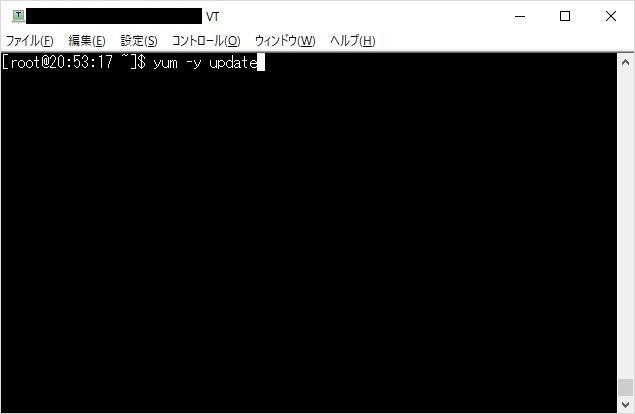
ペースト後はエンターキーを押下します。およそ5分くらいもの間、黒い画面に文字列が流れ続けて処理が完了します。
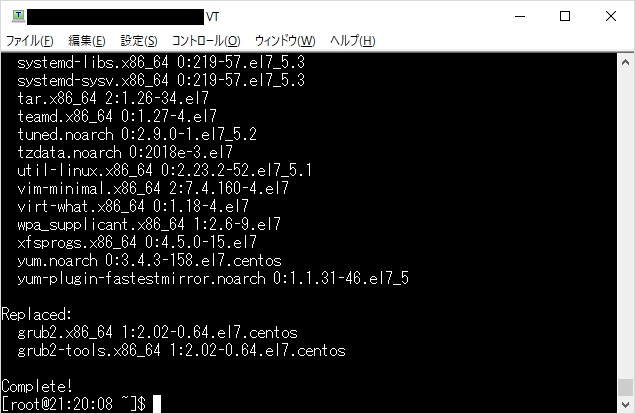
- 3-2.開発ツールを導入する
- WINEを入れる前に開発ツールを導入していきます。以下を1行ずつ実行します(先と同様に一行ずつコピーしてTeraTerm上で右クリックしてエンターです)
yum install samba-winbind-clients -y yum groupinstall 'Development Tools' -y yum install glibc-devel.{i686,x86_64} gnutls-devel.{i686,x86_64} freetype-devel.{i686,x86_64} alsa-lib-devel.{i686,x86_64} -y yum install libtiff-devel.{i686,x86_64} libgcc.{i686,x86_64} libX11-devel.{i686,x86_64} libxml2-devel.{i686,x86_64} -y yum install libjpeg-turbo-devel.{i686,x86_64} libpng-devel.{i686,x86_64} libXrender-devel.{i686,x86_64} -y yum install wget処理を実行した際に以下のように、実行するか否かを問われたら yを入力してエンターです。
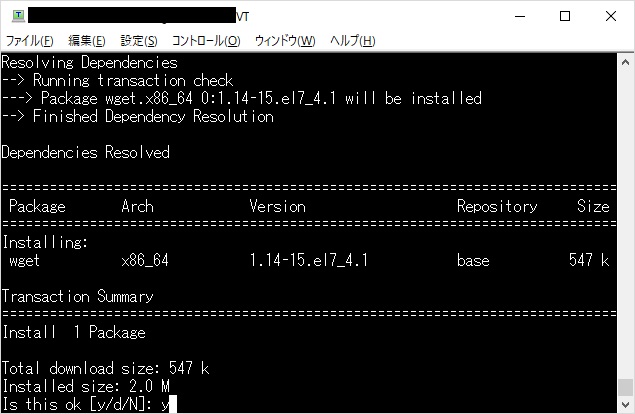
- 3-3.WINEのソースを入手する
- WINEをインターネットから入手するのですが、その前にフォルダ(ディレクトリ)を作成します。例に倣って1行ずつ実行です。
1行目でフォルダ(ディレクトリ)を作成し、2行目で作成したフォルダ(ディレクトリ)に移動します。mkdir wine cd wineインターネットからWINEのソースをダウンロードします。ダウンロード後はtarコマンドで展開します。
wget http://dl.winehq.org/wine/source/3.x/wine-3.15.tar.xz tar Jxfv wine-3.15.tar.xz
- 3-4.WINEをビルドする
- ビルドは64bit版→32bit版の順で実施します。展開したディレクトリに移動して、64bit版と32bit版を格納するディレクトリを作成します。
cd wine-3.15 mkdir -p wine32 wine6464bit用のディレクトリに移動して64bit版を先にビルドします。3行目のmakeの処理時間は長く1時間くらいかかります。
cd wine64 ../configure --enable-win64 make処理が完了しましたら次に32bit用ディレクトリに移動してビルドします。ここの3行目のmakeの処理時間も長く1時間くらいかかります。
cd ../wine32 ../configure --with-wine64=../wine64 make
- 3-5.WINEをインストールします
- ビルドした順番とは異なり先に32bit版→64bit版の順でインストールします。まずは32bit版です。
cd ../wine32 make install次に64bit版のインストールです。
cd ../wine64 make installこれでWINEインストールまで完了です。
総括
本手順から黒い画面にコマンドを入力する・・・というWinodowsユーザーには馴染みのない操作ですが、TeraTermでVPSに接続して、本記事に記載しているコマンドをコピー貼り付けするだけです。
WINEのインストールについては他の方法もありますが、WINEは最新版3.15(2018/9/10時点)をインストールする手順としました。古いバージョンのWINEだとMT4インストール時にプロキシ設定の画面が開いて上手くいかないケースがあるからです。WINE3.15ではMT4がスムーズにインストールできることを確認しています。
次回手順ではリモートデスクトップでVPSクラウドにログインできるようにしていきます。
WebARENAのVPSでMT4環境構築
その他関連情報
Conoha格安VPSでFX自動売買(MT4)環境を構築する方法
格安VPSでFX自動売買(MT4)運用費は500円程度に圧縮可能
世界最安VPSであるTime4VPSでMT4運用できない理由
グリッドトレードの最適口座「XMマイクロ」 & 業界最強キャッシュバック「TariTali」
リピート系運用なら10通貨~の「XMマイクロ」が最適です
XMのキャッシュバックサイトは最強の「TariTali」一択です
最高のキャッシュバックを貰いつつ、リピート注文EAを無料(※)で入手するならこちら!
(※ 条件によっては無料になります)
FX自動売買環境のランニングコスト圧縮の情報まとめ
FX自動売買を動かす環境についてランニングコスト圧縮という観点で各種情報のまとめた記事です。ランニングコストが負担になっている方はぜひご覧ください
FX自動売買(MT4)を格安VPS,パソコンで低コスト運用する方法まとめ
当サイトのグリッドトレード(リピート系)EAは自分で使うために開発したものです。7年以上使い続けていいます。(現在進行形)
開発者&運用者でもある当サイト管理人「啓典」についてはこちらから!






